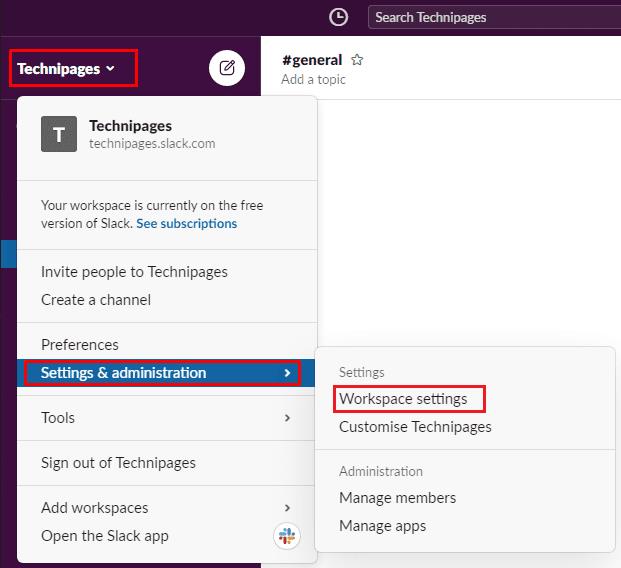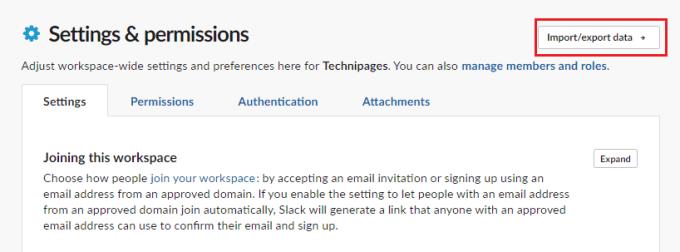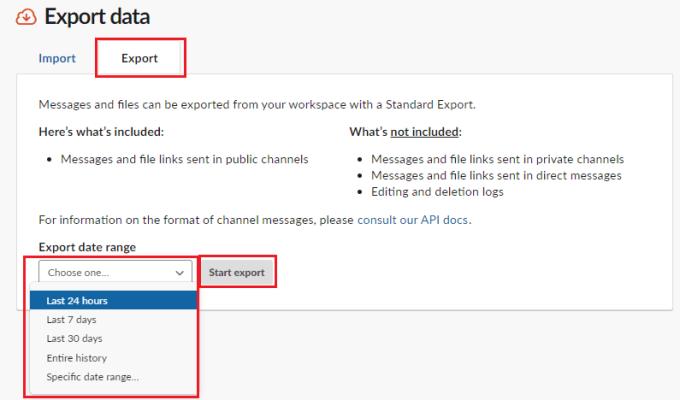Si veieu les vostres dades com cal, una de les coses clau que hauríeu de fer és fer-ne una còpia de seguretat. Quan s'emmagatzema correctament, una còpia de seguretat de dades és una còpia de les vostres dades en la qual es pot confiar si passa alguna cosa a la versió original. Per restaurar totes les dades, o almenys la majoria de la informació perduda, la còpia de seguretat s'ha d'emmagatzemar per separat i de manera que es pugui accedir amb poca antelació.
Slack ofereix una mena de funció de còpia de seguretat que us permet exportar les dades de l'espai de treball públic, inclosos l'historial de missatges i els enllaços de fitxers. Alguns fragments d'informació no s'inclouen, com ara l'historial de missatges directes i l'historial de xat per a canals privats. Però aquesta exportació és la vostra millor i única opció com a còpia de seguretat del vostre espai de treball de Slack.
Consell : si el vostre espai de treball està al pla de pagament "Plus" o "Enterprise Grid", també podeu sol·licitar una còpia de seguretat completa del vostre espai de treball mitjançant l'assistència de Slack.
En ser un proveïdor de serveis al núvol, el servei de Slack generalment està protegit contra algunes formes de pèrdua, com ara la fallada del disc dur i l'incendi. No obstant això, no poden protegir-se de tots els punts de risc, com ara un administrador canalla que intenta suprimir dades o tot l'espai de treball.
La funció d'exportació de dades de l'espai de treball també pot ser útil si esteu en procés de combinar espais de treball com a part d'una fusió corporativa. Us permet l'opció de transferir a través de canals amb l'historial de missatges que podria ser important o útil.
Exporteu les dades de l'espai de treball a Slack
Si voleu exportar una còpia de les dades de l'espai de treball, podeu fer-ho mitjançant la configuració de l'espai de treball. Primer, heu de fer clic al nom de l'espai de treball a l'extrem superior dret. A continuació, al menú desplegable, seleccioneu "Configuració i administració". A continuació, "Configuració de l'espai de treball" per obrir la configuració de l'espai de treball en una pestanya nova.
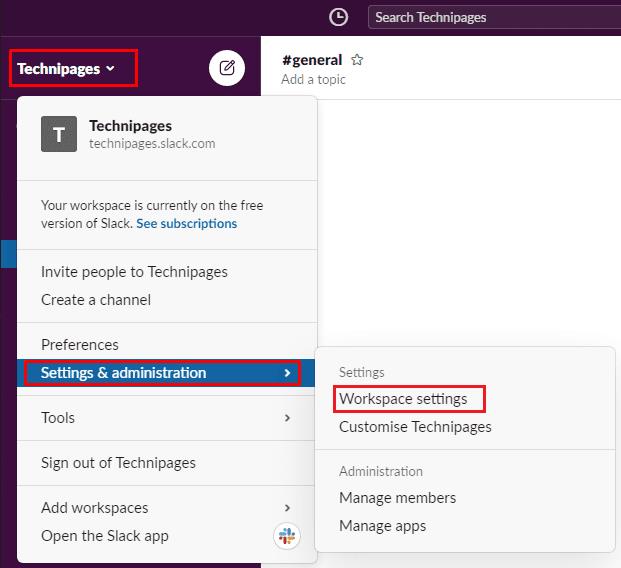
Per accedir a la configuració de l'espai de treball, feu clic al nom de l'espai de treball a la barra lateral. A continuació, seleccioneu "Configuració i administració" i "Configuració de l'espai de treball".
Un cop a la configuració de l'espai de treball, feu clic al botó de la part superior dreta de la configuració, etiquetat "Importa/exporta dades".
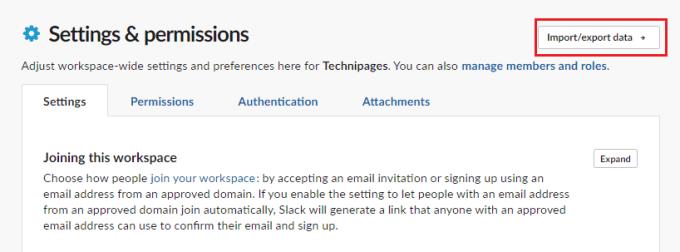
Feu clic a "Importa/exporta dades" a la part superior dreta.
La funció d'importació-exportació és per defecte a la pestanya d'importació, així que canvieu a la pestanya "Exportació" a la part superior. A continuació, seleccioneu o especifiqueu un interval de dates amb el quadre desplegable "Exporta intervals de dates" a la part inferior esquerra. Feu clic a "Comença l'exportació".
Un cop l'exportació estigui a punt, rebràs un correu electrònic amb l'enllaç de descàrrega del fitxer d'exportació amb format JSON.
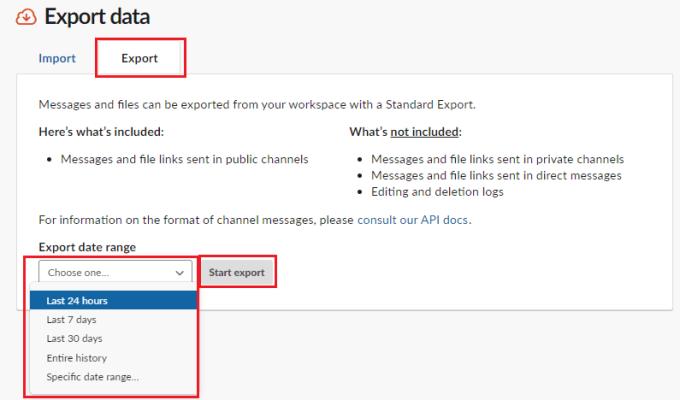
Canvieu a la pestanya "Exportar". A continuació, seleccioneu un interval de dates d'exportació i feu clic a "Comença l'exportació".
Exportar les dades de Slack pot ser una bona manera de fer-ne una còpia de seguretat de tant en tant si mai passa alguna cosa al vostre espai de treball. Si seguiu els passos d'aquesta guia, podeu sol·licitar una exportació de tots els missatges i enllaços de fitxers als canals públics del vostre espai de treball.